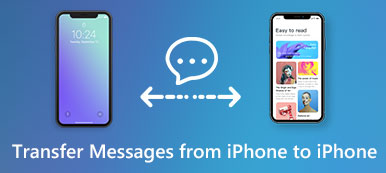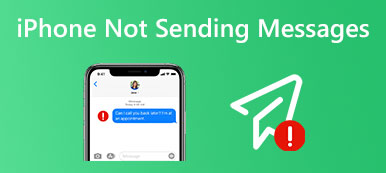Perché i miei iMessage sono verdi su iPhone?
Quando i messaggi inviati dal tuo iPhone passano improvvisamente dal blu al verde, potresti chiederti se l'iPhone non funziona correttamente o se qualcun altro ti sta bloccando. Non preoccuparti. Questo articolo ti presenta in dettaglio la differenza tra iMessage e SMS. E saprai perché i tuoi messaggi sono verdi quando li invii a un altro iPhone e come riparare iMessage verdi su iPhone. Ora, leggi e scopri di più.
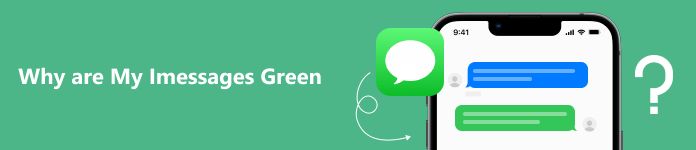
- Parte 1. iMessage vs. SMS
- Parte 2. Perché i miei iMessages sono verdi
- Parte 3. Come risolvere i messaggi verdi su iPhone
- Parte 4. Domande frequenti su iPhone Green iMessage
Parte 1. iMessage vs. SMS
iMessage funziona solo tra dispositivi iOS. Se invii messaggi da un iPhone a un altro dispositivo iOS a cui stai inviando messaggi, il messaggio verrà inviato tramite iMessage. Ma gli SMS possono supportare l'invio di messaggi tra dispositivi iOS e Android. Indipendentemente dal fatto che tu abiliti o meno iMessage su iPhone, il messaggio inviato deve essere un SMS se il dispositivo a cui invii messaggi o invii al tuo iPhone è un dispositivo Android.
iPhone testo verde vs testo blu
| Messaggi | Contenuti | Colore | Piattaforma | Connessione | Sicurezza | Abilita iMessage su iPhone |
|---|---|---|---|---|---|---|
| iMessage | Testi e foto. | Blu | iOS | Wi-Fi o reti dati cellulari | Encrypted | Abilita iMessage su entrambi i dispositivi iOS. |
| sms | Testi, foto e video. | Green | iOS e Android | Segnale cellulare | in chiaro | Nessun impatto. |
A proposito, se vuoi saperne di più sui messaggi, puoi leggere le differenze tra testo e iMessage.
Parte 2. Perché i miei iMessages sono verdi
Nella Parte 1, puoi vedere la differenza tra iMessage e SMS. In questa parte, puoi saperne di più sul perché iMessage diventano verdi?
Normalmente, l'iMessage che inviamo è un fumetto blu. Una volta visualizzato il messaggio di testo verde dell'iPhone, il che significa che invii un messaggio SMS standard anziché un iMessage. Potrebbe essere correlato ai seguenti motivi elencati di seguito.
- Il telefono che riceve o invia SMS è un dispositivo non iOS.
- Non abilitare iMessage su iPhone.
- Errori di connessione di rete sui telefoni.
- iMessage non funziona su iPhone.
Parte 3. Come risolvere i messaggi verdi su iPhone
Hai appreso le cause del testo verde dell'iPhone nella parte sopra. Se vuoi riportare iMessage alla normalità, puoi provare i metodi elencati in questa parte.
Metodo 1. Impostazioni predefinite
Se i tuoi messaggi sono verdi quando invii messaggi a un altro iPhone, puoi controllare Impostazioni profilo prima sul tuo iPhone.
Aprire il Impostazioni profilo e tocca l'app Messaggi opzione. Se la iMessage funzione è disattivata sul tuo iPhone, puoi riattivarla. Successivamente, puoi inviare un messaggio di testo per verificare se è blu.
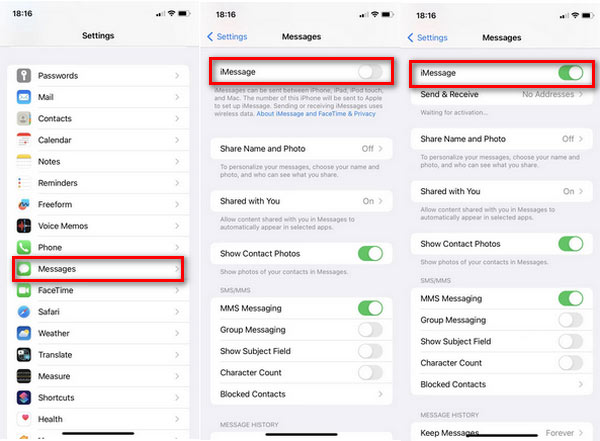
Ma se l'iPhone a cui invii messaggi di testo disattiva iMessage, visualizzerai comunque il messaggio verde sul tuo iPhone.
Metodo 2. Ripristina impostazioni di rete
Se il tuo iMessage è acceso, ma la connessione Wi-Fi è disponibile sul tuo iPhone, puoi spegnerlo e inviare iMessage utilizzando le reti dati cellulare. Se la rete è ancora debole, puoi provare a ripristinare le impostazioni di rete come segue.
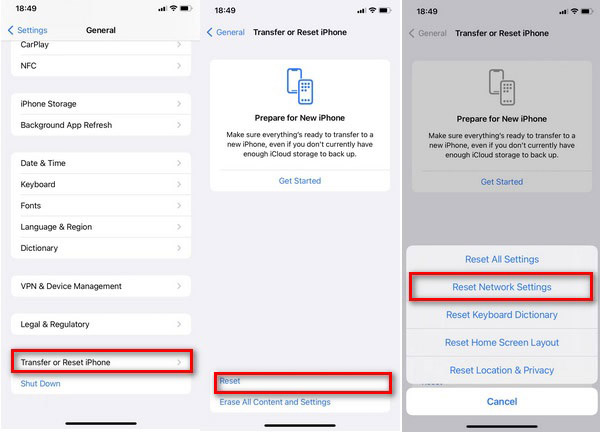
1.Inserire il Impostazioni profilo app e tocca Generale.
2.Far scorrere lo schermo verso il basso e toccare Trasferisci o ripristina iPhone. Quindi, tocca il Reset opzione.
3. Successivamente, è necessario selezionare Ripristina impostazioni di rete e attendi qualche secondo. Ripristinerà la rete su iPhone senza perdere la connessione dati corrente.
Successivamente, puoi provare a inviare messaggi a un altro iPhone con iMessage attivo per controllare il colore del messaggio. Se continua a non funzionare, devi provare altri modi.
Metodo 3. Ripristino del sistema iOS
Se disponi di una buona rete e iMessage è aperto su entrambi i dispositivi iOS, il tuo iPhone invia o riceve comunque messaggi di testo verdi. Quindi potrebbe essere che iMessage non funzioni su iPhone a causa di conflitti o problemi software. Pertanto, devi cercare un riparatore iMessage professionale, Apeaksoft iOS System Recovery, per aiutarti. Questo programma può aiutarti a riportare iMessage alla normalità. Inoltre, supporta anche la risoluzione di vari problemi relativi a iOS come lo schermo nero/giallo/blu dell'iPhone. Ecco alcuni passaggi specifici per risolvere il problema di iMessage.

4,000,000+ Download
Molto facile ma efficiente da lavorare con pochi clic.
Correggi iMessage o altre app che non funzionano sul tuo iPhone.
Compatibile con tutti i tipi di dispositivi iOS inclusi iPad e iPhone.
Risolvi i relativi problemi iOS con Free Quick Fix e 2 modalità di riparazione.
Scarica questo riparatore iMessage per iPhone ed eseguilo su un desktop. Collega il tuo iPhone a un computer tramite USB. Inserisci il Ripristino del sistema iOS pannello e fare clic Inizio nell'angolo in basso a destra.
 Passo 2 Seleziona Correzione rapida gratuita
Passo 2 Seleziona Correzione rapida gratuitaUna volta che questo riparatore rileva automaticamente il tuo iPhone, puoi provare Correzione rapida gratuita e attendi un momento per risolvere il problema del dispositivo.
 Passo 3 Imposta una modalità di riparazione
Passo 3 Imposta una modalità di riparazioneIf Correzione rapida gratuita non risolve il problema con iMessage, puoi fare clic sul pulsante Correggi per accedere alla finestra della modalità. Scegli uno dei due Modalità standard ed Modalità avanzata. Quindi, fare clic Confermare per accedere alla finestra successiva.
 Passo 4 Scegli un firmware per ottimizzare l'iPhone
Passo 4 Scegli un firmware per ottimizzare l'iPhoneControlla il tuo iPhone Categoria, Tipologiae Modello nell'elenco a discesa. Se le informazioni sono errate, puoi modificarle. Quindi, seleziona la versione del firmware che desideri scaricare.
 Passo 5 Scarica ed esegui il firmware
Passo 5 Scarica ed esegui il firmwareClicchi Scaricare per ottenere i supporti del firmware iOS dal sito Web ufficiale per te. Una volta scaricato correttamente, installalo e fai clic Avanti.
 Passo 6 Risolvi il problema con iMessage dell'iPhone
Passo 6 Risolvi il problema con iMessage dell'iPhoneOra, lo strumento di recupero inizierà a risolvere i problemi di iMessage. Attendere un momento per completare il processo di fissaggio. Dopo aver risolto, i tuoi iMessage torneranno alla normalità sul tuo iPhone.

Parte 4. Domande frequenti su iPhone Green iMessage
Domanda 1. iMessage diventa verde quando è bloccato?
SÌ. Una bolla verde potrebbe significare che qualcuno ti ha bloccato, soprattutto quando i messaggi sono sempre stati blu. Quando si verifica il blocco, iMessage invia il tuo testo, ma il destinatario non lo riceve mai. I tuoi vecchi messaggi rimangono blu, ma gli ultimi messaggi che invii dopo che ti hanno bloccato diventano verdi.
Domanda 2. iMessage diventa verde quando l'iPhone è spento?
SÌ. Se il telefono a cui invii messaggi è spento, guasto o iMessage è disattivato, iMessage invierà per impostazione predefinita messaggi verdi.
Domanda 3. Cosa succede quando blocchi qualcuno su iPhone e ti manda un messaggio?
Dopo aver bloccato un numero di telefono o un contatto, i messaggi non verranno recapitati. E il contatto bloccato non può ricevere una notifica quando la chiamata o il messaggio è bloccato.
Conclusione
Questo articolo ti consente di sapere molto bene perché il tuo Gli iMessage di iPhone sono verdi. Puoi anche trovare tre diversi modi per ripristinare iMessage su testo blu. Per inviare e ricevere rapidamente un messaggio di testo verde su iPhone, ti consigliamo vivamente un riparatore iMessage professionale, Apeaksoft iOS System Recovery. Con un clic, puoi risolvere rapidamente e gratuitamente il tuo problema con i testi verdi di iPhone. Se hai altre domande, lascia qui i tuoi commenti.



 Recupero Dati iPhone
Recupero Dati iPhone Ripristino del sistema iOS
Ripristino del sistema iOS Backup e ripristino dati iOS
Backup e ripristino dati iOS Screen Recorder iOS
Screen Recorder iOS MobieTrans
MobieTrans Trasferimento iPhone
Trasferimento iPhone Gomma per iPhone
Gomma per iPhone Trasferimento WhatsApp
Trasferimento WhatsApp Sblocco iOS
Sblocco iOS Convertitore HEIC gratuito
Convertitore HEIC gratuito Cambia posizione iPhone
Cambia posizione iPhone Android Data Recovery
Android Data Recovery Broken Android Data Extraction
Broken Android Data Extraction Backup e ripristino dati Android
Backup e ripristino dati Android Trasferimento telefonico
Trasferimento telefonico Recupero dati
Recupero dati Blu-ray Player
Blu-ray Player Mac Cleaner
Mac Cleaner DVD Creator
DVD Creator PDF Converter Ultimate
PDF Converter Ultimate Ripristino password di Windows
Ripristino password di Windows Specchio del telefono
Specchio del telefono Video Converter Ultimate
Video Converter Ultimate Video Editor
Video Editor Screen Recorder
Screen Recorder Convertitore da PPT a Video
Convertitore da PPT a Video slideshow Maker
slideshow Maker Free Video Converter
Free Video Converter Screen Recorder gratuito
Screen Recorder gratuito Convertitore HEIC gratuito
Convertitore HEIC gratuito Compressore video gratuito
Compressore video gratuito Compressore PDF gratuito
Compressore PDF gratuito Free Audio Converter
Free Audio Converter Registratore audio gratuito
Registratore audio gratuito Video Joiner gratuito
Video Joiner gratuito Compressore di immagini gratuito
Compressore di immagini gratuito Gomma per sfondo gratuita
Gomma per sfondo gratuita Upscaler di immagini gratuito
Upscaler di immagini gratuito Rimozione gratuita di filigrane
Rimozione gratuita di filigrane Blocco schermo iPhone
Blocco schermo iPhone Puzzle Game Cube
Puzzle Game Cube